アニメーション内のサーフェスを変形する方法
クラスタを作成する
クラスタを単一のエンティティとして変形および操作する方法
クラスタは、CV や DAG ノードの任意のリストを論理的にグループ化するエンティティ(構成要素)で、これにより CV や DAG ノードのグループを単一のエンティティとして変形および操作できるようになります。クラスタは自分のジオメトリを持たず、他のジオメトリを参照するタイプのオブジェクトと見なすことができます。
クラスタを作成する
クラスタを作成するには、そのクラスタに含めるすべてのオブジェクトと CV を選択し、Animation > Create > Cluster![]() を選択します。選択する CV は同じジオメトリに属していなくても構いません。クラスタ ノードの上位には DAG ノードが作成されます。この DAG ノードを変換すると、クラスタの各 CV も変換されます。
を選択します。選択する CV は同じジオメトリに属していなくても構いません。クラスタ ノードの上位には DAG ノードが作成されます。この DAG ノードを変換すると、クラスタの各 CV も変換されます。
クラスタのピボットを移動してから、Transform > Rotate![]() または Transform > Scale
または Transform > Scale![]() を使用してクラスタを変換することができます。多くのオブジェクトの CV は、共通のピボットに対して相対的に変換できます。
を使用してクラスタを変換することができます。多くのオブジェクトの CV は、共通のピボットに対して相対的に変換できます。
クラスタにはその下に CV のない要素を含めることはできません。たとえば、New cluster を起動するときにカメラまたはライトが選択されていても、そのカメラやライトはクラスタには含められません。これは、クラスタの目的はオブジェクトのジオメトリに対して変形を作成することであり、カメラやライトにはジオメトリが含まれていないためです。
例
- クラスタを作成するには、まず球体プリミティブを 2 つ作成します(Surfaces > Primitives > Sphere
 )。
)。 - Pick > Object
 で球体を選択するか、個々の球体の CV をいくつか選択します。
で球体を選択するか、個々の球体の CV をいくつか選択します。 - Animation > Create > Cluster
 を選択します。
を選択します。 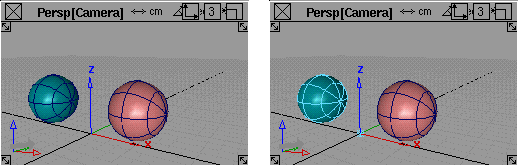 注:
注:オブジェクトを選択するとその CV はすべてクラスタに含まれます。
- SBD ウィンドウを開いて(Utilities > SBD > Open SBD Window
 )、クラスタが作成されていることを確認します。クラスタは、上位に DAG ノードがあるノードとして表示されます。DAG ノード ボックスは白いボーダーラインで強調表示され、クラスタ(ぶどうの房のアイコン)はそのすぐ下のボックス内にあります。
)、クラスタが作成されていることを確認します。クラスタは、上位に DAG ノードがあるノードとして表示されます。DAG ノード ボックスは白いボーダーラインで強調表示され、クラスタ(ぶどうの房のアイコン)はそのすぐ下のボックス内にあります。 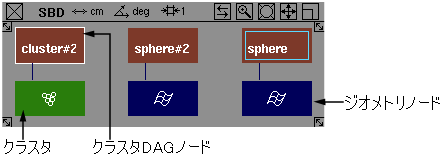
クラスタを作成する際に使用されたジオメトリ ノード(青いノード)のジオメトリ ボックス回りには、選択されているクラスタ内にそのジオメトリの一部があることを示す青いボックスが表示されます。クラスタの選択が解除されると、ジオメトリ ボックスの回りの青いボックスも消えます。
操作の完了後は、ピック リストの項目が新しいクラスタ DAG ノードだけになります。
DAG ノードの CV を直接クラスタに加えるのではなく、DAG ノードをクラスタに加えた方が、DAG ノードの下のジオメトリに CV を追加すると、クラスタにもその CV が追加されるという利点があります。
クラスタを選択する
どのモデリング ウィンドウでジオメトリを選択しても、対応するクラスタにそのジオメトリを含むすべてのクラスタ DAG ノードを選択できます。選択された CV や DAG ノードがクラスタに含まれていれば、その DAG ノードは選択されて強調表示されます。次の 4 つのうちいずれかの方法でクラスタ DAG ノードを選択できます。
- Animation > Pick > Cluster
 を選択し、次にクラスタに属する任意の CV を選択すると、クラスタ全体が強調表示されます。
を選択し、次にクラスタに属する任意の CV を選択すると、クラスタ全体が強調表示されます。 - 他のオブジェクトの場合と同じように、SBD ウィンドウでクラスタの DAG ノードを選択します。Pick > Point Types > CV
 を選択して SBD ウィンドウでクラスタを選択すると、そのクラスタ内のすべての CV が選択されます。
を選択して SBD ウィンドウでクラスタを選択すると、そのクラスタ内のすべての CV が選択されます。 - プロンプト ラインから名前でクラスタ DAG ノードを選択します。
- Cluster Editor からクラスタの DAG ノードを選択します。
注
Cluster Editor ウィンドウでクラスタを作成してから(Animation > Editors > Clusters![]() )、Members の状態を変更することができます。
)、Members の状態を変更することができます。
Edit > Duplicate > Object![]() の順に選択してクラスタをコピーすると、Null ノードが作成されます。
の順に選択してクラスタをコピーすると、Null ノードが作成されます。
代わりに、新しいクラスタを作成して中身を空にします。
Cluster Editor を使用して、オリジナルのクラスタのカットを新しいクラスタにコピーしてください。この操作によってクラスタのパーセンテージを保持されます。新しいクラスタがオリジナル クラスタの直後になるように、クラスタの順序を変更してください。
Edit > Duplicate > Object![]() の順に選択してクラスタ メンバーをコピーすると、オリジナル オブジェクトと同じクラスタに新しいオブジェクトが配置され、新しいクラスタは作成されません。
の順に選択してクラスタ メンバーをコピーすると、オリジナル オブジェクトと同じクラスタに新しいオブジェクトが配置され、新しいクラスタは作成されません。
代わりに、Edit > Copy![]() と Edit > Paste
と Edit > Paste![]() の順に選択して、クラスタとメンバーの両方をコピーしてください。
の順に選択して、クラスタとメンバーの両方をコピーしてください。
クラスタのアトリビュートを編集する
クラスタを編集する方法
Animation > Editors > Clusters![]() の順に選択して、クラスタ メンバーの追加や削除、クラスタ間でのメンバーの移動やコピー、メンバーのパーセンテージエフェクトの変更を行うことができます。また、クラスタのパーセンテージ エフェクトのタイプをジョイントやリーフ DAG ノード間で切り替えたり、クラスタの序列を変更してクラスタ座標変換が適用される順序を設定したりすることもできます。
の順に選択して、クラスタ メンバーの追加や削除、クラスタ間でのメンバーの移動やコピー、メンバーのパーセンテージエフェクトの変更を行うことができます。また、クラスタのパーセンテージ エフェクトのタイプをジョイントやリーフ DAG ノード間で切り替えたり、クラスタの序列を変更してクラスタ座標変換が適用される順序を設定したりすることもできます。
Cluster Editor ウィンドウを使用するには
Cluster Editor を開くと、リスト モードで指定されているすべてのクラスタ(既定で選択されているクラスタ、または DAG でアクティブな上位ノードに含まれているクラスタ)が Cluster Editor に読み込まれます。クラスタは折り畳まれた状態で読み込まれます。つまり、クラスタの個々のメンバーは表示されず、メンバーのグローバルな並び順に従ったリストになります。
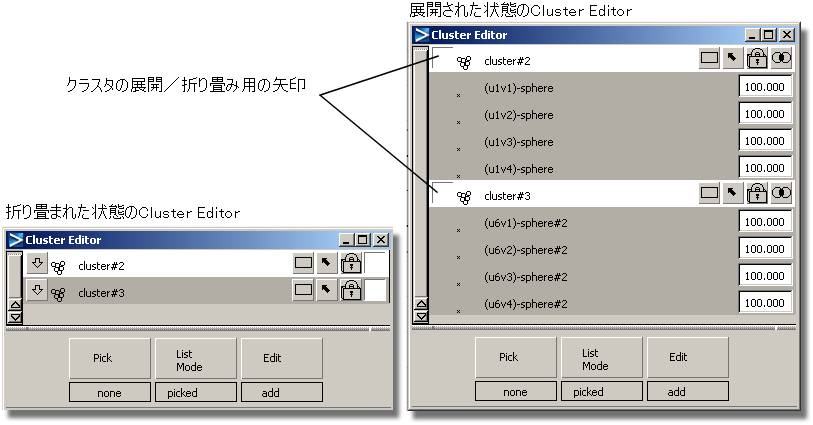
- 名前フィールド
-
クラスタの名前は、名前フィールドをダブルクリックすれば変更できます。
Cluster Editor のボタン

クラスタの展開/折り畳みボタンでは、クラスタを展開して個々のメンバーを表示したり、折り畳んでクラスタの名前だけを表示したりできます。クラスタを展開すると、まず DAG ノードが名前のアルファベット順に表示され、次にサーフェス CV、カーブ CV といった順序でメンバーが表示されます。
クラスタが展開してメンバーが表示されたときに、DAG ノードが含まれることがあります。この場合、DAG ノード名の右に、下位のメンバーを展開して表示するための下向きの矢印が表示されます。この矢印を選択すると、DAG ノードが展開されてその下位にあるすべてのメンバー(たとえば、その他のグループ化された DAG ノードやジオメトリCV)が表示されます。あるクラスタ メンバーの兄弟メンバーがすべて同じクラスタに属している(たとえば、オブジェクトのすべての CV が 1 つのクラスタに属している)場合、そのメンバー名の右にメンバーを折り畳むための矢印が表示されます。この矢印を選択すると、クラスタのそのメンバーと兄弟メンバーの表示は親 DAG ノードの表示に変わります。

percentage effect type ボタンは、クラスタのパーセンテージ エフェクトのタイプを切り換えます。Joint のパーセンテージ エフェクトでは、クラスタの上にある最初のスケルトン Joint ノードでの変換にパーセンテージ エフェクトを適用できるようになります。Leaf node のパーセンテージ エフェクトでは、クラスタのすぐ上位にある DAG ノードでの変換にパーセンテージ エフェクトを適用できるようになります。
pick-in-modeler button ボタンは、モデラでのクラスタとそのメンバーの選択状態を更新します。

lock-in-list ボタンは、クラスタがモデラで選択されていなくても、このクラスタが Cluster Editor に残るようにします。
ロック機能は、List Mode > picked mode で使用すると大変便利です。このモードでは、Cluster Editor は現在選択されているアイテムを反映するために常時更新されます。この結果、クラスタは選択されていなくても、Cluster Editor から消失してしまうことはありません。

multi/exclusive ボタンは、クラスタのメンバーの種類を切り換えます。エクスクルーシブ クラスタには、他のクラスタに属するクラスタ メンバーを含むことはできません。
マルチクラスタは、他のマルチクラスタに属するクラスタ メンバーを含むことができます。エクスクルーシブ クラスタは、常にマルチとして作成することができます。ただし、マルチクラスタは他のクラスタに属しているメンバーが無い場合しかエクスクルーシブに設定できません。
クラスタ パーセンテージ
クラスタを CV メンバーに展開すると、CV の右にパーセンテージが表示されます。この数値は、クラスタがその CV に及ぼしているパーセンテージ エフェクトを表しています。
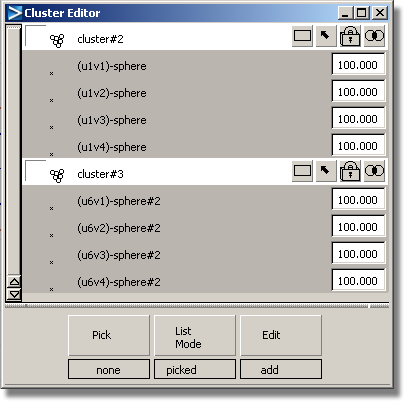
クラスタ パーセンテージはクラスタに対する単純な拡張機能ですが、非常に強力です。クラスタの各メンバーに同じ座標変換を割り当てるのではなく、各 CV メンバーにパーセント値を指定します。クラスタ座標変換が適用される場合、クラスタの個々の CV はクラスタ座標変換に対してそれぞれに指定されたパーセンテージ値だけを使用します。このパーセンテージは、Percentage Effect のタイプに応じて、階層の中の 1 つの DAG ノードだけに適用されます(以下を参照してください)。
たとえば、X 方向に 5.0 移動する座標変換がクラスタに適用された場合、エフェクトが 50% のメンバーは 2.5 だけ移動します。エフェクトが 200% のメンバーは 10.0 移動し、エフェクトが 0% のメンバーはその場に留まります。
クラスタ パーセンテージを変更する
Cluster Editor で CV のパーセンテージ エフェクトを変更できます。変更方法には、現在のパーセンテージをクリックして新しい値を入力する方法と、マウス ボタンを押したままでマイクロ スライダを左右に動かす方法の 2 種類があります。
複数の CV のパーセンテージを一度に変更するには、クラスタ内のパーセンテージを変更するすべての CV を選択し、いずれかの CV の隣にある値を選択して、新しい値を入力します。選択したすべての CV のパーセンテージが、入力した新しい値に設定されます。
クラスタ パーセンテージ エフェクトのタイプ
クラスタ パーセンテージ エフェクトのタイプを変更して、クラスタの上位にあるどの DAG ノード変換にパーセンテージ エフェクトを適用するかを制御できます。
leaf タイプを選択すると、クラスタのすぐ上位にある DAG ノードの座標変換にクラスタのクラスタ パーセンテージによるウェイトが設定されます。階層にあるその他のすべての DAG ノードには、完全な座標変換が適用されます。
joint タイプを選択すると、クラスタの上位にある最初のジョイントの DAG ノードにだけパーセンテージ エフェクトが適用されます。この最初のジョイント DAG ノードの上下の階層にあるその他の全 DAG ノードに対しては、クラスタ メンバーに適用される完全な座標変換が適用されます。
ジョイント タイプのパーセンテージ エフェクトにはもう 1 つの特徴があります。それは、ジョイントでのカレントの座標変換とジョイント タイプのクラスタが作成されたときの Joint ノードでの座標変換との差分に対してだけ、パーセンテージ エフェクトが適用されるということです。
joint にクラスタのパーセンテージ エフェクトタイプは設定されているがクラスタの上位に Joint ノードが存在しない場合、クラスタはパーセンテージ エフェクトがリーフに設定されているかのように動作します。
たとえば、一番下位のジョイントの下にリーフ タイプのクラスタを持つ単純なチェーン スケルトンがあり、そのジョイントの座標変換は Y 軸を中心とした 60 度の単純な回転であると仮定します。パーセンテージ エフェクトのタイプをジョイントに切り替えると、クラスタはその Y 軸回転を「記憶」します。
次に、そのジョイントを Y 軸を中心としてさらに 80 度回転させるとします。パーセンテージ エフェクトを 50% に設定したメンバーは、実際には、オリジナルの 60 度の座標変換に 60 度と 80 度の差分の半分を加えて、70v回転することになります。パーセンテージ エフェクトが 25% のメンバーは 65 度回転し、-25% のメンバーは 55 度回転します。
パーセンテージ エフェクトが leaf タイプのとき、オリジナルの座標変換は単位変換であるという前提に立っています。つまり、X、Y、Z 方向への移動は 0、X、Y、Z 軸回転は 0、X、Y、Z 方向へのスケールは倍率 1 であるということです。先ほどの例で続けると、80 度回転した後でクラスタパーセンテージ エフェクト タイプをリーフ ノードに戻した場合、メンバーはクラスタの変更に影響を受けます。パーセンテージ エフェクトが 50% のメンバーは、実際には 80 度の半分である 40 度回転することになります。パーセンテージ エフェクトが 25%のメンバーは 20 度回転し、-25% のメンバーは -20 度回転します。
次の図に、このパーセンテージの適用される様子を示します。
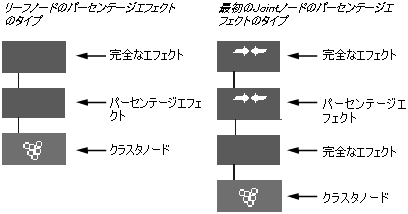
マルチクラスタ変換
モデル内のすべてのクラスタはグローバルな並び順になっています。グローバルな並び順は、複数のクラスタに属する(マルチクラスタ)CV にクラスタ座標変換が適用される順序を定義します。マルチクラスタに含まれる変換が移動だけの場合、この順序が問題になることはありません。
しかし、マルチクラスタに回転やスケールといった座標変換が含まれている場合、CV の実際の位置はクラスタが属している順序によって異なります。
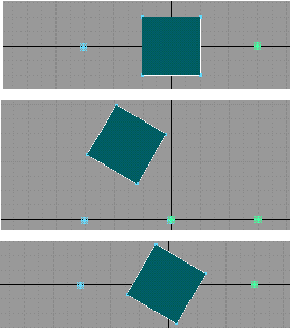
図でこの点について説明しています。最初の図では、プレーンが作成されて原点に配置されています。次に、このプレーンは 2 つのマルチクラスタに入れられ、1 つの平面は左にピボットがあり、もう 1 つの平面は右にピボットがあります。
2 番目と 3 番目の図では、クラスタをそれぞれ 60 度回転した場合の 2 つの異なるエフェクトを示しています。2 番目の図ではピボットがプレーンの左にあるクラスタが最初に適用されており、もう一方の図ではピボットがプレーンの右にあるクラスタが最初に適用されています。
グローバルな順序づけは、階層化されたクラスタ エフェクトを実行するのに便利です。たとえば、モーション パスに沿ってナメクジをアニメーション化し(Animation > Tools > Set Motion![]() 、FLOW オプションを参照)、次にナメクジの角の先にある眼球をクラスタ デフォメーションでアニメーション化するとします。この場合、角に影響を与えるクラスタ座標変換をナメクジの全身に影響を与えるクラスタ座標変換の前に行う必要があります。角のクラスタを作成する前に Animation > Tools > Set motion を実行すると、クラスタ座標変換が誤った順序で適用され、アニメーションは適切に表示されません。クラスタの順序を入れ替えて角の変形クラスタがフロー クラスタの前に来るようにすると、この問題は解消されます。
、FLOW オプションを参照)、次にナメクジの角の先にある眼球をクラスタ デフォメーションでアニメーション化するとします。この場合、角に影響を与えるクラスタ座標変換をナメクジの全身に影響を与えるクラスタ座標変換の前に行う必要があります。角のクラスタを作成する前に Animation > Tools > Set motion を実行すると、クラスタ座標変換が誤った順序で適用され、アニメーションは適切に表示されません。クラスタの順序を入れ替えて角の変形クラスタがフロー クラスタの前に来るようにすると、この問題は解消されます。
クラスタがモデルに適用される順序は、Cluster Editor でクラスタの順序を入れ替えて変更することができます。
移動するクラスタをマウス ボタンでクリックした状態のまま、別のクラスタの上にドラッグ&ドロップします。これでクラスタの順序が入れ替わって、選択された(ドラッグされた)クラスタがその時点で非表示の他のクラスタに関係なくドロップしたクラスタの直前にきます。現在の移動先のクラスタは、ドラッグしているクラスタがその上に来ると白く強調表示されます。Cluster Editor では、モデル内のすべてのクラスタを表示する必要はありません。それぞれのクラスタは正しい順序で表示されます。
複数のクラスタを一度に移動させるときは、ドラッグする前に移動するクラスタをすべて選択しておきます。選択されたクラスタはすべて「移動先の」クラスタの前に配置されます。
Cluster Editor のメニュー
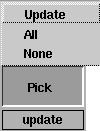
- Pick
-
None: Cluster Editor のすべての項目が選択解除される
All: Cluster Editor のすべての項目が選択される
Update: Cluster Editor での選択を反映してモデラを更新する
たとえば、Cluster Editor で 1 つのクラスタと 2 つのクラスタ メンバーが選択されている場合、Pick > Update を選択すると、そのクラスタとクラスタ メンバーだけがモデラで選択され、Cluster Editor のそれ以外のものは選択されません。選択内容が矛盾している(たとえば、ある特定の CV が 2 つのクラスタにあるのに一方の Cluster Editor でだけ選択されている)場合、Cluster Editor で最初に行った選択が優先します。
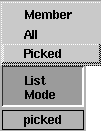
- List Mode
-
All: すべてのクラスタが Cluster Editor にロードされる
Picked: クラスタやその上位の DAG ノードの 1 つが選択されている場合、そのクラスタがリスタに表示される
Member: クラスタのメンバーやその下位のものが選択されている場合、選択されたものがリストに表示される。
注:クラスタをエディタにロードし、ロック ボタンを選択するとロックできます。これにより、クラスタはピック リストの変更内容に左右されなくなります。
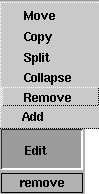
- 編集
-
Add: モデラで選択されている各アイテムを Cluster Editor で選択されている各クラスタに追加する。クラスタに追加できるのはカーブやサーフェスの CV、DAG ノード、他のクラスタに限られる
Remove — Cluster Editor で選択されているクラスタから個々のクラスタ メンバーを削除する
Collapse — 選択されている個々のクラスタについて、選択されているクラスタのすべてのメンバーがそのクラスタ座標変換を適用された後で、クラスタから削除される
Split: リスタで選択されている個々のクラスタについて、そのすぐ後に新しいクラスタを作成して、オリジナルのクラスタの選択されている要素をその新しいクラスタに移動させる。オリジナルのクラスタのクラスタ メンバーがすべて選択されたか、またはまったく選択されなかった場合、オリジナルのクラスタまたは新しいクラスタのどちらかが空になることがある。新しいクラスタは、オリジナルのクラスタと同じタイプになる(マルチまたはエクスクルーシブ)。クラスタは両方とも同じ DAG ノードの下に属する
Copy: Cluster Editor で選択されている個々のクラスタ メンバーを、選択されている各クラスタに(オリジナルのクラスタから削除せずに)追加する。パーセンテージ アニメーションがあれば、これもコピーする
Move: 選択されている個々のクラスタ メンバーを選択されているクラスタに移動させる。この操作で選択できるクラスタは 1 つだけ。メンバーは属しているクラスタから削除され、選択されたクラスタに配置される
Cluster Editor のその他の機能
選択されていないアイテムをシングルクリックすると選択され、Cluster Editor にあるそれ以外のアイテム(クラスタやメンバー)はすべて選択解除されます。
複数のアイテムを一度に選択するには、![]() キーを押したまま、選択または選択解除するアイテムをクリックします。または、
キーを押したまま、選択または選択解除するアイテムをクリックします。または、![]() キーを押したまま選択されていないアイテムをクリックしてから、マウス ボタンを押したままドラッグしてアイテムをまとめて選択することもできます。選択されているアイテムに対して同じ操作を行うと、選択が解除されます。
キーを押したまま選択されていないアイテムをクリックしてから、マウス ボタンを押したままドラッグしてアイテムをまとめて選択することもできます。選択されているアイテムに対して同じ操作を行うと、選択が解除されます。
リスタの表示部分の最後を超えてドラッグすると、画面がスクロールして選択、選択解除を続けることができます。ウィンドウの端を超えてさらにドラッグすると、スクロールの速度が上がります。
メンバーだけを選択して別のクラスタにドラッグすると、メンバーはそのクラスタに移動します。このとき、メンバーのパーセンテージ エフェクトは保持されたままです。
セレクション ハンドルを追加する
アニメーション化のときにセレクション ハンドルを使用してモデルの各部分を簡単に区別し選択する方法
- オブジェクトを作成します。
- セレクション ハンドルを追加するオブジェクトまたは DAG ノードを選択します。
- Animation > Create > New Selection Handle
 を選択します。
を選択します。 オブジェクトまたはノードのピボットに、薄いオレンジ色の十字マークとノード名が表示されます。セレクション ハンドルがアクティブでないときは、十字とノード名が赤くなります。
ヒント:作成したセレクション ハンドルが見えにくい場合は、Animation > Tools > Move Selection Handle
 または Transform > Local > Set Pivot
または Transform > Local > Set Pivot の順に選択してそのオプションを開き、オブジェクトやノードから離すことができます。
の順に選択してそのオプションを開き、オブジェクトやノードから離すことができます。
例
円柱を例にとると、コンポーネント ノードにセレクション ハンドルを配置すれば、これを使用して簡単にコンポーネントや円柱全体をアクティブにできます。セレクション ハンドルを追加するには以下の手順に従います。
- SBD ウィンドウで円柱のコンポーネントを 1 つ選択します。
- Animation > Create > New Selection Handle
 を選択します。新しいハンドルがピボットに表示されます。
を選択します。新しいハンドルがピボットに表示されます。 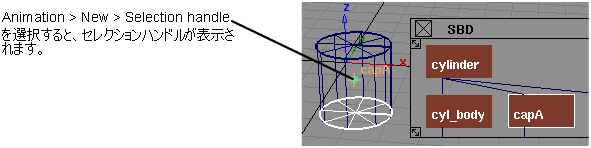
必要なだけ新しいセレクション ハンドルを追加します。
モデルに挿入したセレクション ハンドルの詳細については、Windows > Information > Information Window
 を選択してください。
を選択してください。 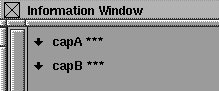
セレクション ハンドルを削除するには、セレクション ハンドルを選択してから、Delete > Animation > Delete Selection Handles
 を選択します。 ヒント:
を選択します。 ヒント:Transform ツールはセレクション ハンドルの選択モードに反応するので、capB のようなコンポーネントだけ、または円柱全体をごく簡単に変換することができます。
アニメーションのオリジナル オブジェクトの形式を変更する
Set key shape は、CV を変換することでオブジェクトを別のオブジェクトに変形することができます。
この場合、次の 2 種類の補間を作成できます。
- Keyshape
-
Key shape 補間は、ベース オブジェクトの CV をアニメーション化してターゲット オブジェクトの位置に一致させるように作成されます。
- ShapeShifter
-
ShapeShifter 補間は、ベース オブジェクトの CV をクラスタに配置し、変換量を選択して作成されます。また、ShapeShifter 補間では、ターゲットのさまざまなシェイプを互いに混合することもできます。
- Animation > Tools > Set key shape を選択するか、そのアイコンを選択します。
以下のプロンプトが表示されます。
Pick the curves or surfaces which are to change shape. Press GO when ready.
- カーブまたはサーフェスを選択し、GO をクリックします。以下のプロンプトが表示されます。
Enter a keyframe value(s) for the picked item(s) current shape (last frame set is 0):
- 数値を入力して Enter キーを押すと、次のメッセージが表示されます。
Setting keyframes for 4 CVs of object (curve#2)
次いで、一致させるカーブやサーフェスを選択してキーフレームを設定するよう求められます。
Key Shape 補間の使用方法
- オリジナルのジオメトリ ピースについて、必要な回数だけコピーします。
- 各コピーの CV または DAG ノードに Transform 変換を適用して、各コピーのシェイプを操作します。
- Set key shape を選択すると、シェイプを変更するカーブやサーフェスを選択するよう求められ、次にオブジェクトにオリジナルのシェイプを維持させたいキーフレーム タイムを入力するよう求められます。
さらに、別の形状を選択し、オリジナルのオブジェクトにこの新しい形状を取らせたいキーフレーム タイムを入力するように求められます。変更したすべてのコピーを選択してキーフレーム タイムを設定するまで、新しいシェイプを選択し続けることができます。
- オリジナルのジオメトリ用に別の形状を選択した場合、オリジナルのジオメトリは選択プロセス中に即座に選択された形状を取ってオリジナルの形状は失われます。 ヒント:
ジオメトリのオリジナルのシェイプを維持する場合は、この機能を起動する前にオリジナルのオブジェクトをコピーするか、オブジェクトのオリジナルのシェイプにキーフレーム タイムを設定しておきます。そうすれば、そのキーフレーム タイムを表示することにより、オブジェクトをオリジナルのシェイプに戻すことができます。
キー シェイプ アニメーション(Keyshape Animation)は、オリジナルのオブジェクトの各 CV をアニメーション化して作成されます。既定では、CV 間の補間(キー シェイプを別のキーシェイプに変形するプロセス)はスムーズ補間です。この補間は、Action Window で CV のアニメーション カーブの接線を変更して調整できます。
キー シェイプ アニメーションがイメージどおりに作成できない場合は、削除して始めからやり直すことができます。ただしこの場合、アニメーションを削除する前に、変形オブジェクトのオリジナルの形状を復元しておくことをお勧めします。オリジナルのシェイプにキーフレーム タイムを入力しておけば、Animation > Show > View Frame![]() を選択してそのキーフレーム タイムを入力することにより、簡単にオリジナルのシェイプを復元できます。
を選択してそのキーフレーム タイムを入力することにより、簡単にオリジナルのシェイプを復元できます。
アニメーションが満足のゆくものになったら、中間オブジェクトの形状はキーフレームとして記録されているので、それらのオブジェクトを削除できます。
Set Key Shape の機能
補間のための形状はいくつでも使用することができます。ただし、個々の形状はトポロジが同一でなければなりません。オリジナルのジオメトリ(最初のキーフレームのジオメトリのシェイプ)をコピーして、後続キーフレーム用にコピーしたジオメトリを目的のシェイプに変形することをお勧めします。カーブのシェイプを補間する場合は、Curves > New curve のオプション ウィンドウで Knot Spacing オプションを Uniform に設定し、トポロジが同一のカーブを作成します。
オリジナルのオブジェクトとその変形に使用されるオブジェクトは、トポロジが同じでなければなりません。トポロジが同じサーフェスは、U と V のパラメトリック方向に同数の CV があります。カーブの CV が同数でなければなりません。
例
この例では、球体を使用します。球体は 10 キーフレームでダイヤモンド形の形状になり、次の 10 キーフレームでオリジナルの形状に戻り、次の 10 キーフレームで再びダイヤモンド形になる、補間アニメーションを作成します。
2 つの球体を配置する
- Surfaces > Primitives > Sphere
 を選択し、Left ビュー ウィンドウの -5,0,0 に球体を 1 つ配置します。
を選択し、Left ビュー ウィンドウの -5,0,0 に球体を 1 つ配置します。 - もう 1 つの球体を 3,0,0 に配置します。双方のジオメトリ ピースは、トポロジが同じです。
球体をスケールおよび移動する
- 2 番目の球体をアクティブにして Transform > Scale
 を選択し、4 を入力して球体を 4 ユニットだけスケールします。
を選択し、4 を入力して球体を 4 ユニットだけスケールします。 - ObjectDisplay > Control

 を選択し、CVs がオンになっている(チェックマークが付いている)ことを確認します。GO をクリックします。
を選択し、CVs がオンになっている(チェックマークが付いている)ことを確認します。GO をクリックします。 - 何もない箇所を選択してすべてのジオメトリを非アクティブにしてから Pick > Point Types > CV
 を選択し、バウンディング ボックスで 2 番目の球体の上部に沿った CV の最初の列だけを選択します。
を選択し、バウンディング ボックスで 2 番目の球体の上部に沿った CV の最初の列だけを選択します。 - CV がアクティブになったら Transform > Move
 を選択し、
を選択し、 を使用して選択した CV を Z 軸に沿って上に移動させ、球体上部を尖った形状に引き伸ばします。
を使用して選択した CV を Z 軸に沿って上に移動させ、球体上部を尖った形状に引き伸ばします。 - 何もない箇所を選択して、すべてのジオメトリを非アクティブにします。2 番目の球体の底部に沿った CV の最後の列を選択します。
- CV がアクティブになったら Transform > Move
 を選択し、
を選択し、 を使用して選択した CV を Z 軸に沿って下に移動させ、球体下部を尖った形状に引き伸ばします。
を使用して選択した CV を Z 軸に沿って下に移動させ、球体下部を尖った形状に引き伸ばします。 - 何もない箇所を選択して、すべてのジオメトリを非アクティブにします。2 番目の形体の CV の中央列を選択します。
- CV がアクティブになったら Transform > Scale
 を選択し、
を選択し、 を使用して、球体が図に示すダイヤモンド形に近づくまで選択した CV をスケールして球体の中央部分に膨らみを作ります。
を使用して、球体が図に示すダイヤモンド形に近づくまで選択した CV をスケールして球体の中央部分に膨らみを作ります。 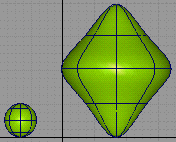
オリジナルの球体は開始の形状を、変形された球体は最終の補間された形状をそれぞれ定義します。この例では、2 つのシェイプだけが使用されていますが、いくつかの補間されたシェイプを使用することができます。
Keyshape を設定する
- 何もない箇所を選択してすべてのジオメトリを非アクティブにしてから、Animation > Tools > Set shape を選択します。以下のプロンプトが表示されます。
Pick the curves or surfaces which are to change shape. Press GO when ready.
- 1 番目の球体を選択します。選択が有効になると球体が強調表示されて、オブジェクトのシェイプが変化されることを示します。
他のジオメトリ アニメーションを含める場合は、プロンプトに応じてジオメトリの選択を続けます。
アクティブ ウィンドウの右下コーナーに小さな GO アイコンが現れます。
Pick the curves or surfaces which are to change shape. Press GO when ready.
- GO アイコンをクリックすると、次のプロンプトが表示されます。
Enter a key frame value(s) for the picked item(s) current shape (last frame set is 0):
- 1 の後にスペース、次に 20 を入力して Enter キーを押します。
これは、球体の最初のシェイプがキーフレーム 1 と 20 に使用されることを示しています。次のプロンプトが表示されます。
Pick the curve or surface to match.
- 2 つ目の球体を選択します。選択されたジオメトリに一致するように、オリジナルのジオメトリのシェイプが変更されます。
選択されたサーフェスがオリジナルのサーフェスのトポロジに一致しない場合は、エラー メッセージが表示されて次のプロンプトが表示されます。
Pick the curve or surface to match.
選択されたサーフェスのトポロジが一致すれば、次のプロンプトが表示されます。
Enter a key frame value(s) for this shape (last frame set is 20):
- 10 の後にスペース、次に 30 を入力し、Enter キーを押します。
これは、変形された球体のシェイプがキーフレーム 10 と 30 に使用されることを示しています。
- Animation > Show > Playback
 を選択して、補間アニメーションを表示します。
を選択して、補間アニメーションを表示します。 再生時には、キーフレーム 1 から 10 にかけて、球体の最初のシェイプが変形されたシェイプへと補間されつつ変形します。その後、キーフレーム 10 から 20 にかけて最初のシェイプへ戻り、キーフレーム 20 から 30 にかけて変形されたシェイプに戻ります。
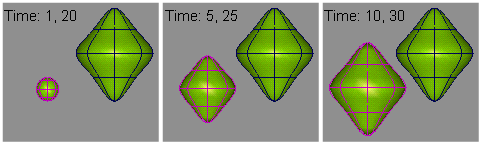
ShapeShifter 補間の作成方法
ShapeShifter では、無数のエクスプレッションとフォームを組み合わせて、オブジェクトをさまざまな形状に変形したり、顔の表情を混合したりすることができます。
ShapeShifter は、クラスタとエクスプレッションを使用して CV を変形(モーフィングとも呼ばれます)し、1 つのシェイプを別のシェイプに変形します。これにより、特定の時間にどの程度補間するかを設定したり、複数の異なるターゲットの形状を混合することができます。クラスタが使用されるので、基本になるジオメトリはポリゴンでも NURBS でも差し支えありません。階層が一致していれば、ベースとターゲットのオブジェクトは階層化されていても構いません。
ShapeShifter を使用すると、複雑な顔の表情のアニメーションも非常に簡単に作成できます。たとえば、基本の(特に表情のない)顔と笑顔やしかめ面を表現している他の顔があるとすると、75% 笑っていている顔や 50% しかめ面をしている顔を作成したり、さまざまなターゲット間の補間するタイミングを制御できます。
補間は、ベース オブジェクトの CV のターゲット オブジェクトの対応する CV への移動を定義して行われます。したがって、ベース オブジェクトとターゲット オブジェクトはトポロジを共有している必要があります。つまり、U と V の両方に同数の CV を持っている必要があります。
操作は簡単です — 各ターゲットに対して「コントロール」オブジェクトが作成されます。このオブジェクトの X 移動でベース オブジェクトからターゲット オブジェクトまでの移動量が定義され、もちろんこれをアニメーション化することもできます。たとえば、表情のない顔を 2 秒かけて滑らかに笑顔に変化させるには、コントロール オブジェクトをスライダの左に動かしてキーフレームを 0 に設定し、コントロール オブジェクトを右端に動かしてもう 1 つのキーフレームを 60 に設定します。コントロール オブジェクトの X_translation チャンネルの Action Window でアニメーション補間を設定(またはエクスプレッションを使用)すれば、準備は完了です。
例
次の例で、ShapeShifter を使用して 2 つの特徴ある頭部の表現を結合する様子を示します。
中央の頭部は、左右の 2 つの頭部の特徴を結合したものです。左は小悪魔のあごと角を誇張して変形してあります。右の頭部はもっと尖っていて、悪魔らしいとがった耳が付いています。
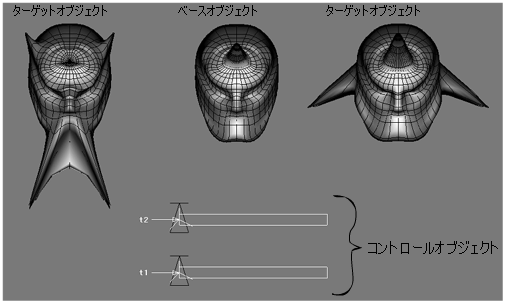
上のスライダのコントロール オブジェクトを動かすと、中央の頭に右の頭の特徴が取り込まれます。中央の頭も頭部が尖って左右の耳が生え始めていることに注意してください。この形状をシフトする度合いは、スライダで制御することができます。
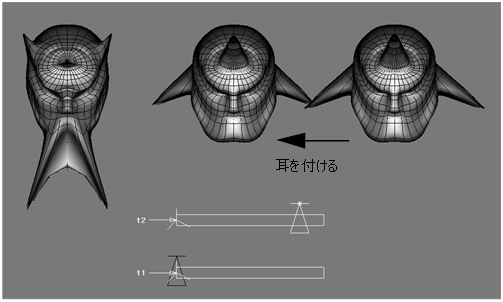
下のスライダのコントロール オブジェクトを動かし始めると、右の頭のエフェクトを残しつつ、中央の頭に左の頭の特徴が取り込まれ始めます。
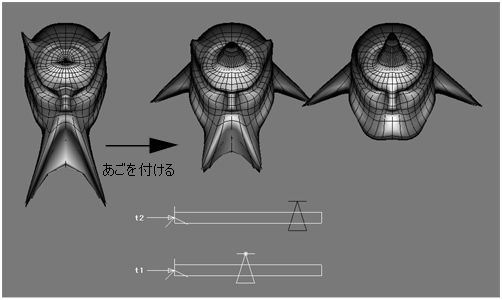
ベース オブジェクトとターゲット オブジェクトがトポロジを共有していることが必要です。すなわち、U と V の両方に同数の CV がある必要があります。補間は、ベース オブジェクトの CV のターゲット オブジェクトの対応する CV への移動を定義して行われます。
オプションを設定する
- Animation > Tools > Set Key Shape

 を選択し、オプション ボックスの Interpolation セクションにある ShapeShifter をクリックします。
を選択し、オプション ボックスの Interpolation セクションにある ShapeShifter をクリックします。 - ベース オブジェクトの指定を求められたら、左の頭を選択します。
- ターゲット オブジェクトの指定を求められたら、中央の頭を選択します。
- コントロール オブジェクトの名前を求められたら、chin と入力します。
3 つのクラスタを含む DAG ノードとコントロール オブジェクト用の DAG ノードが作成されます。
注:Create control geometry がチェックされていると、コントロール オブジェクトの DAG ノードに三角形オブジェクトが入れられます。
注:Create slider geometry がチェックされていると、スライダバーを示すジオメトリを含む DAG ノードとその名前のロケータ オブジェクトが作成されます。この最後のオブジェクトはテンプレート化された状態で作成されます。
階層化された ShapeShifter 補間
ShapeShifter 補間は、多くのグループ化されたジオメトリ ノードから成るオブジェクト間にも作成できます。
- 階層オブジェクトを使用して ShapeShifter 補間を作成するには、階層オブジェクトを形成するベース ノードのオブジェクトを選択します。2 つのオブジェクトのトポロジは一致する必要があります。
- 2 つのオブジェクトを一致させるには、SBD ウィンドウで個々のジオメトリ ノードを左から右へトラバースします。一致プロセス中は、すべての非ジオメトリノードは無視されます。
グループ化されたオブジェクトの場合は、Shape Center が次のように作成されます。
- First CV: 各オブジェクトの最初(左端)のジオメトリ ノードの最初の CV が Shape Center として使用されます。
- Centroid: すべてのグループ化されたオブジェクトの重心が計算されます。
- Scale Pivot: ベース オブジェクトとターゲット オブジェクト用に選択された DAG ノードのスケール ピボットが使用されます。
次の図は、2 つの異なる階層を持った SBD ビューの例で、ShapeShifter 補間に使用できます。ジオメトリ ノードは各オブジェクトについて、左から右に一致しています。
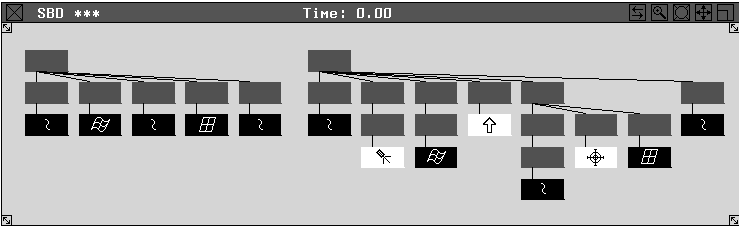
変形用の属性を持ったクラスタを作成する
Deformation Control ウィンドウで、変形フレームのパラメータを設定し、その変形フレームをオブジェクトにアタッチすることができます。CURVE、AXIS、SKELETON、CHARACTER BUILDER などの変形の場合、変形フレームをオブジェクトにアタッチすると、変形フレームを操作してオブジェクトのサーフェスをインタラクティブに変更できます。
変形をいつ使用するか
オブジェクトのシェイプを変更する必要がある場合、そのサーフェスのシェイプを制御する CV を変更することができます(一度に変形できる CV は通常 1 つです)。CV を変更すると、オブジェクトのシェイプを柔軟に変更できますが、サーフェスやオブジェクトが多くの CV で構成されている場合、効率が悪く時間がかかってしまいます。
Deformation control は、CV のグループまたはクラスタを作成することにより、CV の高度な操作を可能にします。これは、クレイ モデリングで表面を押し込んだり引き出したりするのに似ています。
次の 4 種類の変形フレームがあります。
- AXIS フレーム
- CURVE フレーム
- SKELETON フレーム
- CHARACTER BUILDER フレーム
変形フレームをモデルにアタッチするには、Deformation Control ウィンドウが画面に表示されている必要があります。変形フレームがモデルにアタッチされたらウィンドウを閉じても構いません。
Deformation control ツールは、インスタンス化オブジェクトには使用できません。これは、変形がクラスタを通して行われ、クラスタはオブジェクトの CV に適用されるためです。インスタンスはインスタンス化するオブジェクトと同じ CV を共有するので、インスタンスに変形を割り当てることはできません。
Deformation control ツールはコンストラクション ヒストリがあるオブジェクトには使用できません。これは、コンストラクション ヒストリがすでにオブジェクトのシェイプを制御しているからです。
Deformation Control ウィンドウ
Animation > Editors > Deformation Control![]() を選択して Deformation Control ウィンドウを開きます。
を選択して Deformation Control ウィンドウを開きます。
Deformation Control ウィンドウは、4 種類の変形に適用されるパラメータの値を反映して更新されます。次に、既定の設定の Deformation Control ウィンドウを示します。
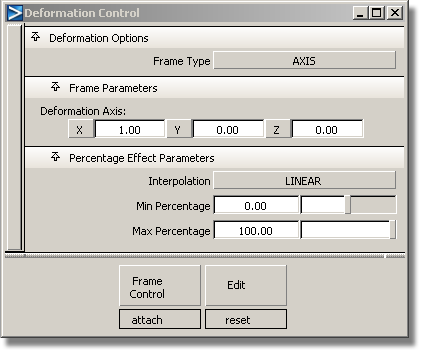
このウィンドウで設定されているパラメータはすべて、モデルにアタッチされるフレームに適用されます。フレームがアタッチされた後で、パラメータを変更しても、モデルにすでにアタッチされたフレームには反映されません。
パラメータを変更して変形効果を変える場合、SKELETON と CHARACTER BUILDER の Frame Types にある Modify オプションを使用します。それ以外の場合は、オブジェクトに現在アタッチされているフレームをまずデタッチしてから、新しいパラメータを設定して新しいフレームをアタッチしてください。場合によっては、モデルにアタッチされているオリジナルのフレームを破棄して新しいパラメータを設定し、新しいフレームをモデルにアタッチすることもできます。
Deformation Control ウィンドウのボタン
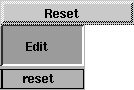
Deformation Control ウィンドウの下部には、Frame Control ボタンと Edit ボタンがあります。ボタンをクリックしたままにすると関連メニューが表示されます。
- Edit ボタン
-
Reset: 現在のフレーム タイプの変形パラメータをすべてリセットして既定に戻します。
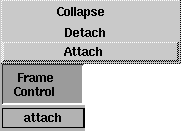
- Frame Control
-
フレームの種類は、どんな種類の変形クラスタが作成されるかを定義します。フレームによっては、クラスタをアタッチするフレーム オブジェクトを作成する必要があります。
たとえば、CURVE フレームの場合、フレームはカーブです。SKELETON や CHARACTER BUILDER のフレームの場合、フレームはスケルトンです。AXIS フレームの場合、特別なフレームは必要ありません。
表示されるメニュー項目は、指定したフレームの種類によって異なります。ただし、次のメニューはすべてのフレームに共通です。
Attach: 指定されたフレーム タイプのフレーム変形をアタッチします。
アタッチ機能が起動された時点でアクティブなオブジェクトが存在しない場合、フレームをアタッチするオブジェクトを選択するよう求められます。
Detach: モデルからフレームをデタッチし、フレームがアタッチされたオブジェクトに適用する変形をすべて取り消します。
モデルからフレームがデタッチされてもフレームは維持されますが、CHARACTER BUILDER フレーム用のバルジ クラスタを含めて関連する変形クラスタはすべて削除されます。
注:AXIS 変換の場合のデタッチ機能は、関連クラスタを選択して Delete > Delete Active
 で削除するのと本質的に同じです。
で削除するのと本質的に同じです。 Collapse: モデルから変形フレームをデタッチし、アタッチされたモデルに対してフレームが定義したすべての座標変換をコラプスします。
この場合、フレームは削除されてもモデルの変形結果は維持されます。SKELETON、CURVE、CHARACTER BUILDER のフレームは維持されますが、すべての関連クラスタは削除されます。
SKELETON フレームを選択した場合、Frame Control メニューには Modify オプションが含まれます。CHARACTER BUILDER フレームの場合、Frame Control メニューには次のオプションが含まれます。
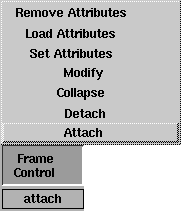
- CHARACTER BUILDER フレーム タイプ
-
Modify: フレームの CV が現在アタッチされている方法を変更します。 このオプションは、Deformation Control ウィンドウでオプションの一部を変更して、すでにアタッチしたフレームに新しい設定を反映させたい場合に便利です。この操作は、Detach の後に Attach を実行するのと本質的に同じです。
Set Attributes: 選択されたジョイントで現在表示されているキャラクタ ジョイントやバルジ アトリビュートを保存します。
Hierarchy Depth が BELOW や PARTIAL BELOW に設定されていると、アトリビュートは Hierarchy Depth 設定に従って選択されているジョイントの下位にあるすべてのジョイントに保存されます。
Load Attributes: 選択されたジョイントに以前設定された値を読み込み、Deformation Control ウィンドウを更新します。
Remove Attributes: 選択されたジョイントから以前設定されたアトリビュートを削除します。
Deformation Options
- Frame Type
-
変形に使用するフレームのタイプを指定できます。Frame Type という見出しの右をクリックすると、使用可能なフレームのメニューが表示されます。
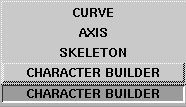
フレームのタイプを選択すると、Deformation Control ウィンドウが自動的に更新されて、そのフレーム タイプに適用できるパラメータが表示されます。
次に、個々の Frame Type で表示される各種パラメータについて説明します。
Axis 変形
AXIS 変形は最も簡単で使いやすい変形です。変形を実行するために 1 つのクラスタが作成されます。AXIS 変形の代表的な用途は、曲げ、ねじり、テーパリングです。
- ねじりとテーパリングは、変形軸を中心にクラスタを回転、スケールして行います。
- 曲げは、クラスタの垂直軸を中心に回転させて行います。
システムは、プレーンからクラスタの CV メンバーまでの距離に基づいて CV メンバーで使用するパーセンテージ エフェクトを計算します。このプレーンの位置は、Deformation Axis パラメータで定義されます。
Frame Type を AXIS に設定すると、Deformation Control ウィンドウが次のように更新されます。
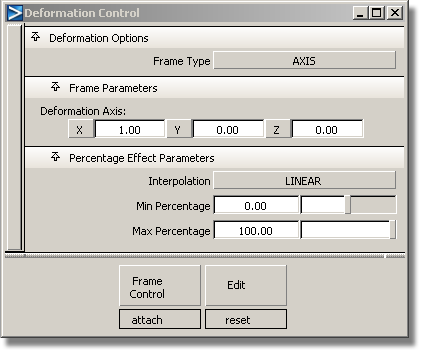
Frame Parameters
- Deformation Axis
-
Deformation Axis パラメータを使用して、パーセンテージ エフェクトを変化させる方向を指定します。
このフィールドをクリック&ドラッグして値を選択するか、クリックして新しい値を入力してから Enter キーを押します。
補間の間隔は、オブジェクトの CV と変形軸に対して垂直なプレーンとの間のワールド空間距離として計算されます。このプレーンの原点は、軸方向にバウンディング ボックスを投影してエフェクトが 0% になるポイントを検索することで計算されます。これは、変形オブジェクトとしての円柱を考えるとわかりやすくなります。変形軸は円柱の長軸の方向にあります。パーセンテージの範囲が 0.00 から 100.00 のとき、原点は円柱の底の中心にあります。各 Deformation Axis パラメータは編集可能で、任意の変換軸を指定できます。
Percentage Effect Parameters
Percentage Effect Parameters の Interpolation と Min/Max Percentage は、AXIS フレームと CURVE フレームで同じになります。
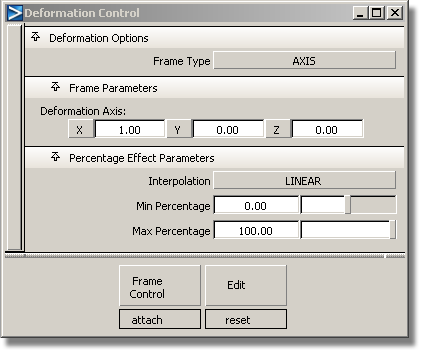
- Interpolation
-
CV クラスタのメンバー間にどのようにパーセンテージ エフェクトを配分するかを定義します。Interpolation という見出しの右をクリックすると、次のメニューが表示されます。
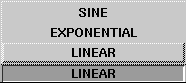
LINEAR: クラスタ メンバーのパーセンテージ エフェクトは、Min Percentage とMax Percentage の値の間で線形補間に基づいて配分されます。
EXPONENTIAL: クラスタ メンバーのパーセンテージ エフェクトは、Min Percentage と Max Percentage の値の間で指数的に配分されます。
SINE: クラスタメン バーのパーセンテージ エフェクトは、Min Percentage と Max Percentage の値の間で正弦曲線補間に従って配分されます。
次の図にこの 3 種類の補間方法を示します。
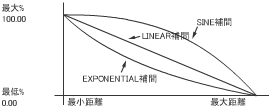
- Min/Max Percentage
-
クラスタの CV に設定するパーセンテージ エフェクトの範囲を定義します。これらの値には、0.00 を含む、正または負の値を指定できます。スライダ コントロールの値の範囲は -100.00 から 100.00 ですが、この範囲外の値でもパラメータ フィールドに直接入力することができます。Min Percentage に Max Percentage より大きな値を設定すると、前図に示されているカーブの方向が逆転します。
AXIS フレームのパーセンテージ エフェクト パラメータを使用する
- 円柱プリミティブを作成し、0,0,0 に配置します。 注:
この配置はあくまで説明のためのものです。実際には空間の任意の場所にジオメトリを配置して、変形軸も指定することができます。
- Transform > Non-p Scale
 を選択して、円柱の高さをおよそ 8 ユニットだけ不均等にスケールします。
を選択して、円柱の高さをおよそ 8 ユニットだけ不均等にスケールします。 - 何もない箇所を選択して、すべてのジオメトリを非アクティブにします。
- Animation > Editors > Deformation control を選択して Deformation Control ウィンドウを表示し、Frame Type パラメータが AXIS に設定されていることを確認します。その他はすべて既定の設定のままです。
- ウィンドウの下部にある Frame Control ボタンをクリックし、メニューから Attach を選択します。Go アイコンが表示され、次のプロンプトが表示されます。
Pick uninstanced surface(s) to deform, then GO.
- 変形するサーフェスを選択します。選択が有効になるとサーフェスが強調表示されます。
- 変形するすべてのサーフェスを選択したら、GO をクリックします。AXIS 変形を作成中であることを示すプロンプトが表示されます。
プロンプトが消えた時点で、軸変形フレームはアクティブなオブジェクト(この例では円柱)にアタッチされています。
クラスタを変換する
- Transform > Rotate
 を選択し、
を選択し、 を使用して Y 軸を中心に回転します。サーフェスのエフェクトに注目してください。他の軸回転やスケール機能でも試してみてください。
を使用して Y 軸を中心に回転します。サーフェスのエフェクトに注目してください。他の軸回転やスケール機能でも試してみてください。 - 何もない箇所を選択して、すべてのジオメトリを非アクティブにします。
- Animation > Pick > Cluster を選択し、モデルのサーフェス上の任意の CV をクリックしてクラスタを選択します。
クラスタは、SBD ウィンドウで Pick > Object
 または Animation > Pick > Cluster の順に選択して直接選択することもできます。
または Animation > Pick > Cluster の順に選択して直接選択することもできます。 - Delete > Delete Active
 を選択してアクティブなクラスタを削除し、モデルをオリジナルの状態に戻します。
を選択してアクティブなクラスタを削除し、モデルをオリジナルの状態に戻します。
応用編
- AXIS フレームをデタッチし、各ステップを繰り返して Min Percentage と Max Percentage を次に示す値に変えてみてください。

- 直前の AXIS フレームをデタッチし、各ステップを繰り返して Min Percentage と Max Percentage を次に示す値に変えてみてください。

Min Percentage の値を 100 に、Max Percentage の値を 100 にしてみることもできます。
Y 軸のねじれを使用する
- Edit ボタンをクリックし、Reset を選択して Deformation control パラメータをリセットします。
- Deformation Axis パラメータを 0,1,0 に変更して、新しい変形フレームを円柱にアタッチします。
 でクリック&ドラッグして、Y 軸を中心にした回転変形を適用します。これで、円柱は Y 軸を中心にねじれます。
でクリック&ドラッグして、Y 軸を中心にした回転変形を適用します。これで、円柱は Y 軸を中心にねじれます。
Y 軸のテーパリングを使用する
- Edit ボタンをクリックし、Reset を選択してDeformation control パラメータをリセットします。
- Deformation Axis パラメータを 0,1,0 に変更して、新しい変形フレームを円柱にアタッチします。
- Transform > Non-p Scale
 で X 軸または Z 軸に沿って不均等に円柱をスケールすると、円柱はそれぞれの軸方向にテーパリングされます。
で X 軸または Z 軸に沿って不均等に円柱をスケールすると、円柱はそれぞれの軸方向にテーパリングされます。
CURVE 変形
CURVE フレームタイプでは、変形に影響を与える CURVE フレームとして通常の NURBS カーブが使用されます。CURVE フレームカーブをオブジェクトにアタッチすると、CURVE フレームを操作することでオブジェクトは同じように変形します。複雑な変形では、1 つのオブジェクトに多くの CURVE フレームをアタッチし、それぞれに変形レイヤを制御させることができます。初期のシェイプを「粗く」作成して、後で細かく調整したり、さらに大きなモデルに適用することができます。
CURVE フレームをオブジェクトにアタッチすると、フレーム カーブの個々の CV 用に変形クラスタが作成されます。このとき、フレームの CV はフレーム操作に使用できるハンドルになります。
カーブ変形の Effect Range を MULTIPLE CLUSTER に設定すると、フレームのすべてのハンドルがサーフェスのすべての CV に影響を与えますが、CV に近いハンドルほどその影響は大きくなります。
Effect Range を SINGLE CLUSTER に設定すると、サーフェスの個々の CV はそれぞれ最も近いハンドルの影響だけを受けます。
例
この例では、オリジナルのサーフェスと、CURVE フレームタイプで生成されたサーフェスから複製されたカーブを示しています。クラスタを作成するには、Curve フレームの各ハンドルとサーフェスの 1 つまたは複数の CV を一致させます。Effect Range オプションを SINGLE CLUSTER に設定すると、サーフェス CV とワールド空間で最も近いフレーム CV が一致するようになります。
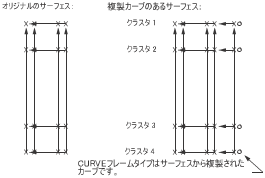
この例では、CURVE Frame Type は 7 つの CV を持つフリー フォーム カーブです。そのうち 3 つは、他の 4 つに比べると CV から離れています。結果として、3 つの Null クラスタが作成されます。作成されたクラスタは SBD ウィンドウに表示されますが、サーフェスには影響しません。
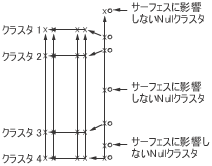
クラスタが作成されるとき、CURVE フレーム カーブのハンドル CV がクラスタに含められます。このように、Animation > Pick > Cluster を使用し、操作するクラスタに影響を与えるハンドル CV をクリックすると、簡単にクラスタを選択することができます。
オブジェクトの変形は、CURVE フレームをアタッチするときに、フレームがオブジェクトを基準としてどこに位置しているかによって異なります。これは、個々のクラスタのピボット ポイントが、そのクラスタに影響を与えるハンドル CV の位置に配置されるためです。
CURVE フレーム変形を試してみる場合は、最初に CURVE フレームをオブジェクトの中心に揃えて、次に CURVE フレームを別の位置からオブジェクトにアタッチしてみます。また、影響を与えたいクラスタのハンドルを選択し Transform > Local > Set Pivot![]() を選択して、クラスタのピボット ポイントを配置し直すこともできます。
を選択して、クラスタのピボット ポイントを配置し直すこともできます。
CURVE フレームタイプを選択すると、Deformation Control ウィンドウが次のように更新されます。
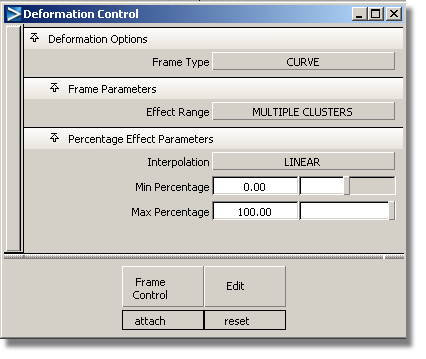
Frame Parameters
- Effect Range
-
見出しの右をクリックして、Effect Range メニューを表示します。
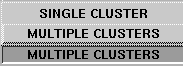
MULTIPLE CLUSTERS: 各ハンドルがオブジェクトのサーフェス上にあるすべての CV に影響を与えます。
CV に最も近いハンドルの影響が最大で、CV から遠ざかるにつれてその影響は小さくなります。
SINGLE CLUSTER: 各 CV に最も近い 1 つのハンドルだけがオブジェクトのサーフェス上にある CV に影響を与えます。
Percentage Effect Parameters
- Interpolation
-
CV クラスタのメンバーにどのようにパーセンテージ エフェクトを配分するかを決定します。
Interpolation のオプションは、AXIS Frame Type の場合と同様です。
フレーム CV に最も近い CV のパーセンテージが最大で、フレーム CV から最も遠い CV のパーセンテージが最小になります。最小値が 0 の場合、最も遠い CV はクラスタ化されません。
CURVE フレームのパーセンテージ エフェクト パラメータを使用する
- 円柱プリミティブを作成し、0,0,0 に配置します。
- Transform > Non-p Scale
 を選択して、円柱の高さをおよそ 8 ユニットだけ不均等にスケールします。
を選択して、円柱の高さをおよそ 8 ユニットだけ不均等にスケールします。 - Curve Edit > Create > Duplicate Curve
 を選択して、円柱のサーフェス上にあり、0,0,0 で縦軸に揃えられた垂直アイソパラメトリック カーブを複製します (他のすべての垂直アイソ パラメトリック カーブも複製できます。その場合、それらはワールド座標空間の 0,0,0 に移動されます)。
を選択して、円柱のサーフェス上にあり、0,0,0 で縦軸に揃えられた垂直アイソパラメトリック カーブを複製します (他のすべての垂直アイソ パラメトリック カーブも複製できます。その場合、それらはワールド座標空間の 0,0,0 に移動されます)。 - 何もない箇所を選択して、すべてのジオメトリを非アクティブにします。
- Animation > Editors > Deformation Control
 を選択して Deformation Control ウィンドウを表示し、メニューの Frame Type が CURVE に設定されていることを確認します。他のすべての既定の設定を有効にします。
を選択して Deformation Control ウィンドウを表示し、メニューの Frame Type が CURVE に設定されていることを確認します。他のすべての既定の設定を有効にします。 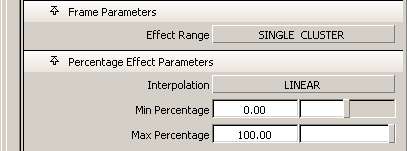
- ウィンドウの下部にある Frame Control ボタンをクリックし、メニューから Attach を選択します。Go アイコンが表示され、次のプロンプトが表示されます。
Pick uninstanced surface(s) to deform, then GO.
- 変形するサーフェスを選択します。選択が有効になるとサーフェスが強調表示されます。
- 変形するサーフェスをすべて選択したら、Go をクリックします。以下のプロンプトが表示されます。
Select curve(s) to use as frame, then GO
フレームとして使用するカーブ(この場合、複製したアイソ パラメトリック カーブ)を選択します。選択が有効になるとカーブが強調表示されます。
- Go をクリックしてから何もない箇所を選択して、すべてのジオメトリを非アクティブにします。
- Pick > Object
 を選択し、ピック ボックスをドラッグして円柱サーフェスと CURVE フレーム カーブの一部を囲み、両方のオブジェクトをアクティブにします。次に、円柱サーフェスのエッジを直接クリックしてその選択を解除し、CURVE フレーム カーブだけをアクティブにします。
を選択し、ピック ボックスをドラッグして円柱サーフェスと CURVE フレーム カーブの一部を囲み、両方のオブジェクトをアクティブにします。次に、円柱サーフェスのエッジを直接クリックしてその選択を解除し、CURVE フレーム カーブだけをアクティブにします。
クラスタを変換する
CURVE フレームは、オブジェクトにアタッチするとどこへでも移動できますが、クラスタのピボット ポイントは CURVE フレームが最初に作成された位置に留まります。個々のクラスタのピボット ポイントは随時どこにでも設定できますが、これによって簡単にピボット ポイントをクラスタの中心に揃えることができます。フレームとオブジェクトの相対的な位置関係を維持するには、両者をグループ化します。
- Transform > Move
 を選択し、
を選択し、 を使用して、操作しやすいように CURVE フレーム カーブを円柱サーフェスの右側に移動させます。
を使用して、操作しやすいように CURVE フレーム カーブを円柱サーフェスの右側に移動させます。 - 何もない箇所を選択して、すべてのジオメトリを非アクティブにします。
- Animation > Pick > Cluster
 を選択し、CURVE フレーム カーブの上から 2 番目のハンドルにアタッチされている CV をクリックします。
を選択し、CURVE フレーム カーブの上から 2 番目のハンドルにアタッチされている CV をクリックします。 クラスタを選択すると、ハンドルとそのハンドルが制御しているすべての CV が強調表示されます。
- Transform > Scale
 を選択し、
を選択し、 を使用して、サーフェスが変換するまでクラスタをスケールします。
を使用して、サーフェスが変換するまでクラスタをスケールします。 他のモデリング ウィンドウで変形結果を確認します。クラスタのすべての CV がフレームから等距離になり、その結果、各 CV 間のパーセンテージ エフェクトの差はなくなります。
Curve フレームをデタッチする
- 何もない箇所を選択して、すべてのジオメトリを非アクティブにします。
- Deformation Control ウィンドウの下部にある Frame Control ボタンをクリックし、メニューから Detach を選択します。
以下のプロンプトが表示されます。
Pick frame(s) to detach, the GO
- 各オブジェクトのデタッチする CURVE フレームをクリックします。選択が有効になると、CURVE フレームが強調表示されます。
- デタッチするフレームを選択したら、Go をクリックしてDetach を実行します。
- Go をクリックすると、選択されたフレームがアタッチされていたオブジェクトからデタッチされ、オブジェクト自体はオリジナルのシェイプに戻ります。オリジナルの CURVE フレーム カーブは維持されます。
応用編
- 現在の位置にある CURVE フレーム カーブを円柱のサーフェスのサイドから離して横に置き、それをもう一度円柱にアタッチします。
- すべてのジオメトリを非アクティブにして Animation > Pick > Cluster を選択し、CURVE フレーム カーブの上から 2 番目のハンドルにアタッチされた CV を選択します。
クラスタを選択すると、ハンドルとそのハンドルが制御しているすべての CV が強調表示されます。
- Transform > Scale
 を選択し、
を選択し、 を使用して、サーフェスが変換するまでクラスタをスケールします。
を使用して、サーフェスが変換するまでクラスタをスケールします。 こうすると、すべての CV がフレーム カーブから等距離にあるわけではないので、スケールのパーセンテージ エフェクトが円柱の周辺で Min Percentage 値の 0 から 100 まで変化する様子に注意してください。
- 円柱の CURVE フレームをデタッチして、円柱をオリジナルのシェイプに戻します。
- 円柱に CURVE フレームを再びアタッチします。
- 個々のハンドルを選択し、Transform > Move
 の順に選択してサーフェスを変換します。Transform > Rotate
の順に選択してサーフェスを変換します。Transform > Rotate および Transform > Non-p Scale
および Transform > Non-p Scale を試します。 注:
を試します。 注:目的の効果が得られてクラスタが不要になった場合は、Frame Control メニューから Collapse を選択すれば、オブジェクトの変形を損なうことなくオブジェクトから CURVE フレームをデタッチできます。
追加ヒント
- CURVE フレームを使用する場合、CURVE フレームをアタッチするオリジナルのジオメトリを非表示に切り替えると、処理速度が大幅に上がります。
- 同じCURVE フレーム カーブを複数のオブジェクトにアタッチした場合でも、フレーム ハンドルにはそれを示すような外見上の変化は見られません。したがって、ハンドルを選択するときは、適切なクラスタを選択するように注意してください。
- Deformation control ウィンドウ内の Frame Control の Attach を実行した時点でアクティブなサーフェスがあれば、そのサーフェスにフレームをアタッチするものと解釈されます。このとき、フレームをアタッチするサーフェスの選択を求めるプロンプトは表示されません。
- ハンドル CV が制御しているクラスタから削除されると、クラスタはそのままですがそのハンドルは選択できなくなり、クラスタへの影響を失います。
シアー効果を作成する
次の変形手法のいずれかを使用して、シアー効果をシミュレートすることができます。
- linear 補間の値を使用して目的のシアー軸に沿って AXIS 変換を作成し、作成したクラスタを Transform > Move
 で操作します。
で操作します。 - カーブとして 2 点ポリラインを使用し、MULTIPLE CLUSTERS と LINEAR のパラメータ設定で目的のシアー軸に沿って CURVE フレーム変形を作成します。Transform > Move
 で、作成したフレームを操作してシアー効果を作成します。
で、作成したフレームを操作してシアー効果を作成します。
スケルトン変形
SKELETON フレーム変形では、既存のスケルトンをオブジェクトにアタッチして、操作しやすいボディを効率的に作成することができます。このボディは、スケルトンを変更するだけで操作することができるため、フィード バックが非常に速くなります。SKELETON フレームの個々のジョイントまたはボーンに 1 つのクラスタが作成されます。作成されたクラスタは、ジョイント、ボーンを取り囲むすべての CV から構成されます。
通常、SKELETON フレームは IK handles を使用して操作します。
SKELETON フレームタイプを指定すると、Deformation Control ウィンドウが更新されます。
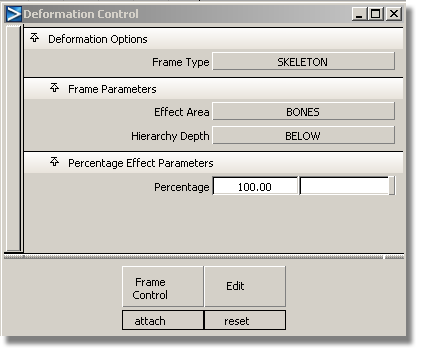
Frame Parameters
- Effect Area
-
見出しの右をクリックすると、Effect Area メニューが表示されます。
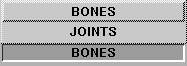
これらのオプションで、JOINTS、BONES のどちらで CV をグループ化するかを選択することができます。
BONES: 個々のボーンに最も近い CV がクラスタに組み入れられ、クラスタはそのボーンの上位にあるジョイント DAG ノードの下にグループ化されます。既定 オプションは BONES で、最も一般的に使用される。
JOINTS: ジョイントを取り囲む領域の CV がクラスタに組み入れられ、クラスタはそのジョイント DAG ノードの下にグループ化されます。
- Hierarchy Depth
-
見出しの右をクリックすると、Hierarchy Depth メニューが表示されます。
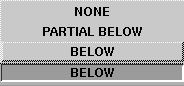
ジオメトリがスケルトンの個々のジョイントやボーンの周辺でどのように振る舞うかを指定するので、現在の変形操作によって影響を受ける階層のジョイント数を制限した方が便利なことがよくあります。
このオプションで、アタッチのときにどのジョイント レベルまで考慮するかを指定することができます。
NONE: 選択されたカレントのジョイントだけを変形フレームとしてみなします。
BELOW: 選択されたジョイントとスケルトン階層の下位にあるジョイントをすべて含みます。
PARTIAL BELOW: 選択されたジョイントと、そのジョイントから指定されたジョイント レベルまでのジョイントを含みます。
たとえば、ジョイントを選択し、PARTIAL BELOW の深さを 2 レベルに指定すると、最高で 3 つのジョイントに影響が及びます。
Percentage Effect Parameters
- Percentage
-
クラスタにあるすべての CV に設定するパーテンテージ エフェクトを定義します。この値は正でも、負でも差し支えありません。この値が 0.00 の場合、作成された変形フレームには変形効果がありません。
CHARACTER BUILDER 変形
CHARACTER BUILDER フレーム タイプでは、SKELETON 変形の機能を拡張して、スケルトンにアタッチされたジオメトリをジョイントを中心にどのように曲げるか、または 2 つのジョイント間でどのように膨らませるかを指定することができます。
たとえば、ジョイントを中心にして曲げるとひじで腕を滑らかに(屈曲の完備した)変形させることができ、2 つのジョイント間で膨らませると二頭筋が腕の屈伸に従って収縮する様子をシミュレートできます。
CHARACTER BUILDER フレーム タイプを指定すると、Deformation Control ウィンドウが次のように更新されます。
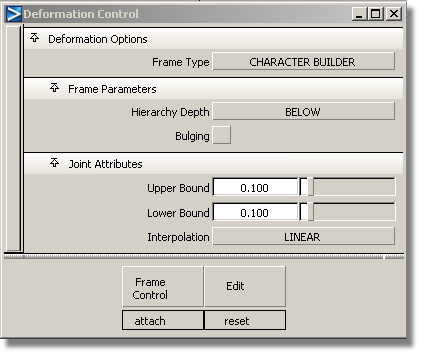
CHARACTER BUILDER フレーム タイプを選択して Frame Control ボタンをクリックすると、メニューに次の追加項目が表示されます。
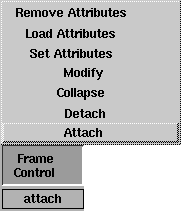
Modify: フレームの CV が現在アタッチされている方法を変更します。 このオプションは、Deformation Control ウィンドウでオプションの一部を変更して、すでにアタッチしたフレームに新しい設定を反映させたい場合に便利です。この操作は、Detach の後に Attach を実行するのと本質的に同じです。
注
スケルトン階層が複数の Attach 操作で使用されている場合や、変更対象の階層が Attach で使用されたものより大きな階層を含んでいる場合、CHARACTER BUILDER での Modify 操作が正しく機能しない場合があります。
Animation > Editors > Deformation control では、以下の条件すべてが満たされている場合に、スケルトンの一部分に 1 回だけ Modify 操作を実行してください。
- Hierarchy オプションをスケルトンの上部に設定して、Frame Control > Attach を実行します。
- その後、Hierarchy オプションをスケルトンの下部に設定して、Frame Control > Attach をもう一度実行します。
少なくとも 1 つのジョイントが両方の階層に属しています。
Set Attributes: 選択されたジョイントで現在表示されているキャラクタ ジョイントやバルジ アトリビュートを保存します。
Hierarchy Depth が BELOW や PARTIAL BELOW に設定されている場合、Hierarchy Depth の設定に従って選択されたジョイントの下位にあるジョイントにもアトリビュートが保存されます。
Load Attributes: 選択されたジョイントに以前設定された値を読み込み、Deformation Control ウィンドウを更新します。
Remove Attributes: 選択されたジョイントから以前 設定されたアトリビュートを削除します。
Frame Parameters
- Hierarchy Depth
-
これらのオプションは SKELETON フレーム タイプの場合と同様で、アタッチのときにどのジョイント レベルまで考慮するかを指定します。詳しくは、「SKELETON 変形」を参照してください。
- Bulging
-
このオプションを切り替えて、選択された階層のジョイントにバルジ エフェクトを適用するかどうかを指定します。ジョイントにバルジを適用するとは、そのジョイントとすぐ下のジョイントの間のジオメトリにバルジ クラスタを作成することを意味します。
Bulging にチェックマークを付けてオンにすると、Deformation Control ウィンドウが展開され、Bulging Attributes、Bulge Definitions、Bulge Section Editor が表示されます。

Joint Attributes
これらのオプションでは、ジョイントの周囲にあるジオメトリ CV をそのジョイントでどの程度滑らかに屈曲させるかを制御できます。
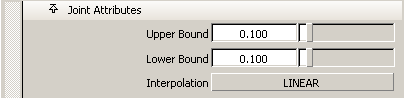
- Upper/Lower Bound
-
Upper Bound/Lower Bound の値で、ジョイントでの座標変換が境界内の CV にどの程度影響を与えるかを指定することができます。すなわち、この境界はスケルトン ジョイントの周りの屈曲が生じる領域を定義します。
Upper Bound は、カレントのジョイントからその親ジョイントへ至るボーンに沿ってパーセンテージを定義します。
Lower Bound は、カレントのジョイントから個々の子ジョイントに至るボーンに沿ってパーセンテージを定義します。
上限にある CV の変換は 0%(上位ボーンの全効果)で、下限にある CV の変換は 100%(下位ボーンの全効果)です。間にある CV のパーセンテージは、選択された補間方法に従って傾斜配分されます。ジョイントを回転させる場合にジオメトリが滑らかに屈曲するのは、このパーセンテージによる傾斜配分のためです。
0.0 から 1.0 までの値は、上位ボーンと下位ボーンの長さのパーセンテージを表しています。たとえば、ジョイントの上限と下限をそれぞれ 0.25、0.333 とすると、上位のボーンの下 1/4 から下位のボーンの上 1/3 までにあるすべての CV にパーセンテージが傾斜配分されます。
- Interpolation
-
Upper と Lower の境界間の Interpolation とは、ジョイントの下位にクラスタ化された CV 間のパーセンテージ エフェクトによる傾斜配分です。interpolation のオプションは、AXIS および CURVE フレーム タイプの Percentage Effect Parameters と同じになります。
Bulging Attributes
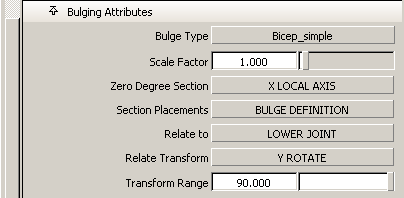
BULGE DEFINITION はプロジェクト別に保存され、カレント プロジェクトの misc_data フォルダにある bulge_types ファイルに保存されます。プロジェクトの Wire ファイルはすべて、このバルジにアクセスします。Deformation Control ウィンドウを開いたときにこのファイルが存在しない場合、既定のバルジ タイプ ファイルが作成されます。
バルジは基本的にボーン周辺の異なる場所でのジオメトリの振る舞いを定義するので、度数セクションから構成されます。個々のセクションは、ボーン周辺の指定された角度でのバルジ エフェクトを示すプロファイル カーブを表します。
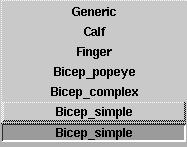
- Bulge Type
-
見出しの右をクリックすると、Bulge Type メニューが表示されます。
メニューには、bulge_types ファイルで定義されたバルジからカレントのバルジが表示されます。バルジ名を選択します。
- Scale Factor
-
このスライダで、指定されたバルジ エフェクトを増減します。
- Zero Degree Section
-
ボーンを中心としてどの方向が 0 度を表すかを示します。これが、Zero Degree Section の Bulge Section Editor に描かれているバルジ プロファイルを定義する、ボーンに沿ったスライスを指定する方法です。見出しの右をクリックすると、Zero Degree Section メニューが表示されます。
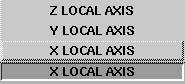
X、Y、Z LOCAL AXES の選択肢は、次の下位ジョイントのローカル軸を表しています(詳しくは、『Alias のユーザ ガイド』の「Transform > Local > Set Local Axes」を参照してください)。
- Section Placements
-
Bulging を有効にして Attach したときに作成されるクラスタの位置を定義します。見出しの右をクリックすると選択メニューが表示され、次の項目を選択できます。
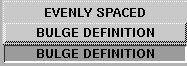
BULGE DEFINITION: Bulge Section Editor で定義されたとおりに、個々のセクションのすべてのキーポイントごとに 1 つのクラスタを作成します。

EVENLY SPACED: バルジのクラスタの位置は、Sections Around と Sections Along のスライダで指定された値に従って、ボーンに沿ってその周辺に均等に分散されます。
ポップアップ メニューから EVENLY SPACED を選択すると、ウィンドウの Bulging Attributes セクションが展開して、Sections Around と Sections Along のパラメータが表示されます。
- Relate to
-
見出しの右をクリックすると、Relate to メニューが表示されます。
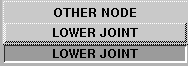
LOWER JOINT: バルジをボーンの下位ジョイントの変換に関連付けます。これは既定の設定で、上腕や大腿の筋肉の膨らみなどに使用される。
OTHER NODE: バルジをその他のすべての DAG ノードの座標変換に関連付けます。ノードの名前は OTHER NODE テキスト ボックスに入力するが、このボックスは Relate to で OTHER NODE が選択されたときだけ表示されます。これにより、シーンの DAG ノードを変換するときにバルジ エフェクトを作成できるようになる。
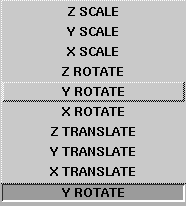
- Relate Transform
-
見出しの右をクリックすると、Relate Transform メニューが表示されます。
メニューには X、Y、Z ROTATE、TRANSLATE、SCALE オプションが表示され、選択した DAG ノードのどの変換でバルジを行うかを指定することができます。
- Transform Range
-
このスライダで、バルジが生じる初期状態(Attach の時点)からの変換値の有効範囲を指定します。たとえば、上腕のバルジの値を 75 度にすると(Relate to を LOWER JOINT に、Relate Transform を Y ROTATE に設定)、下位ジョイントの Y 回転は、アタッチの時点のカレント値と、カレント値に 75 度を加えた値の間にあるときにバルジが生じます。
Bulge Definitions リスタ
Bulge Definitions リスタは、ジョイントに適用するバルジを指定するもう 1 つの方法です。
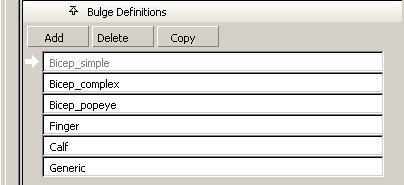
バルジ リスタのフィールドをクリックしてバルジを選択すると、選択したバルジが Bulge Section Editor に表示されます。バルジの名前を変更するには、名前フィールドをダブルクリックして名前を入力し、Enter キーを押します。
- Bulge Definitions のボタン
-
Add: それぞれ 3 つのキーポイントから成る、2 つのセクションを持った新しい汎用バルジを作成します。
Delete: 現在選択されているバルジタイプを削除します。
Copy: 現在選択されているバルジをコピーします。
注意バルジの定義は、bulge_types ファイルにコード化されて保存され、Wire ファイルのコードによって参照されます。カレントまたはその他の Wire ファイルに含まれているジョイントがすでに存在しないバルジコードを参照している場合、Attach を実行することはできません。
Bulge Section Editor
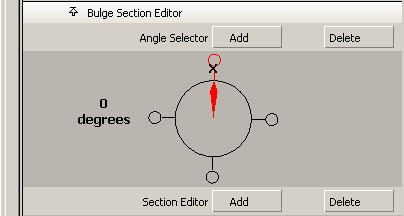
- Angle Selector
-
Angle Selector には、バルジのセクションの位置が表示されます(Angle Selector はボーンを真上から見た状態で表示されます)。
赤のポインタは、ボーンの周りのどのセクションが Section Editor に表示されているかを示します。ポインタは、マウスでクリック&ドラッグすると 5 度刻みで回転して、ボーンのバルジ定義の異なるセクションを表示します。セクションに定義されたカーブがある場合、そのセクションには白い「ハンドル」が表示されます。このハンドルは、ドラッグして位置を変えることができます。
Add を選択して(または
 キーを押しながら)Angle Selector 内でクリックすると、新しいセクションが追加されます。新しいセクションカーブは、その両側にある 2 つのカーブの間を補間して作成されます。
キーを押しながら)Angle Selector 内でクリックすると、新しいセクションが追加されます。新しいセクションカーブは、その両側にある 2 つのカーブの間を補間して作成されます。 Delete を選択して(または Windows の場合は
 キー、Mac の場合は
キー、Mac の場合は  キーを押しながら)Angle Selector 内でクリックすると、セクションが削除されます。
キーを押しながら)Angle Selector 内でクリックすると、セクションが削除されます。 どちらもアクティブでない場合は、Angle Selector 内をクリックするとポインタの位置が変わります。
Section Editor
Section Editor には、プロファイル カーブとともにボーンが表示されます。
ボーン周辺のプロファイル カーブの位置は Angle Selector に表示され、ボーン周辺の異なる場所でのバルジ エフェクトの様子が示されます。Angle Selector がバルジの定義されたセクションをポイントしている場合、Section Editor のプロファイル カーブは白く表示されて変更することができます。それ以外の場合は、カーブは暗く表示され、その位置のバルジ エフェクトの補間を表しています。
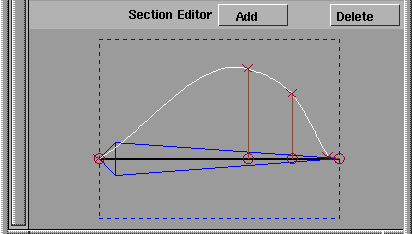
- Section Editor のボタン
-
Add: カーブに新しいキーポイントを追加します。
Delete: 既存のキーポイントを削除します。
どちらのボタンも選択されていない場合は、キーポイントはマウスでドラッグすることができます。
例
Section Editor には、x で表されるキーポイントと o で表されるキーポイントの 2 種類があります。
- x のキーポイントの位置を変更すると、そのバルジ セクションの全体的なシェイプが変化します。
- o のキーポイントは、このセクションのバルジ クラスタの位置を表しています。
ほとんどの場合、バルジの方向をボーンに対して垂直にします。o と x を結ぶラインがボーンに垂直でなければ、バルジはボーンに沿ってスライドしてボーンから離れてしまいます。
次の例では、Section Editor のキーポイント A でこのことが表されています。ラインはボーンに対して垂直になっています。o をつかみ、ボーンに沿ってマウスでドラッグすると、バルジの方向を変えることができます。たとえば、キーポイント B は下のジョイントの端に向かってボーンの軸に沿って少し膨らみます。
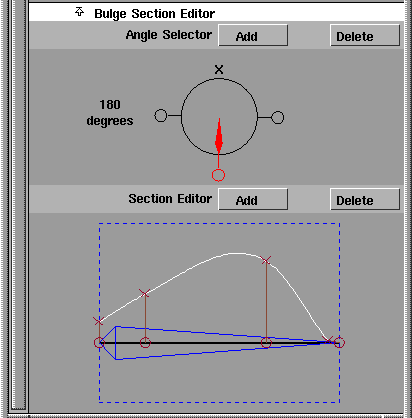
たとえば、単純な二頭筋のバルジにも 2 つのセクションがあります。1 つは 0°の位置でボーンの上に固定された二頭筋に似たプロファイル カーブを持ち、もう 1 つは 180 度の位置でボーンの下にバルジが全くないことを示す平坦なプロファイル カーブを持ちます。
制限事項
Section Editor のキーポイントには、次のような制限があります。
- プロファイル カーブには、ボーンの上(左)の端に 1 つ、下(右)の端に 1 つ、最低 2 つのキーポイントが必要です。
- キーポイントの位置はその両側の位置に制限されます。
曲げとバルジ
以下の基本的なステップは、ひじで滑らかに曲がって二頭筋に膨らみを持たせた腕を作成する方法を示したものです。
- Animation > IK > Draw skeleton を選択して、3 つのジョイントから成るジョイント階層を作成します。上のジョイントは肩、中央は肘、下は手首になります。
- ボーンとジョイントを取り囲む腕を作成し、何もない箇所を選択してすべてのジオメトリを非アクティブにします。
- Animation > Editors > Deformation control を選択して Deformation Control ウィンドウを表示し、CHARACTER BUILDER フレーム タイプを選択します。この時点では既定の設定を有効にしておきます。確実に既定の設定にするには、ウィンドウの一番下の Edit > Reset ボタンをクリックします。
次のステップに従って上腕のバルジを指定します (すでに満足のバルジを定義して「biceps」という名前を付けたものとします)。
- バルジを適用するのが 1 つのジョイントだけなので、Hierarchy Depth オプションを NONE に設定します。 (この例で、ジョイント アトリビュートが設定されているのは肩のジョイントだけです)。
- Bulging をオンにします。
- Pick > Object
 を選択してから、スケルトン全体を選択します。これでスケルトンの肩のジョイントが選択されました。
を選択してから、スケルトン全体を選択します。これでスケルトンの肩のジョイントが選択されました。 - アトリビュートの中には、バルジをスケルトンに適用する方法を定義する非常に重要なものがあります。Zero Degree Section、Relate Transform、Transform Range では、スケルトンがどのように定義されたかについてすべて考慮されます。これには、空間でのスケルトンの方向、どの回転でひじを曲げるか、ひじを曲げる回転のどの値でバルジを生じさせるかが含まれます。
- Frame Control メニューから Set Attributes を選択します。以下のプロンプトが表示されます。
Modify joint attributes, then press GO
現在のウィンドウの右下に Go アイコンが表示されます。
現在は Set Attributes モードなので、ウィンドウの Bulging Attributes や Joint Attributes のセクションで行ったすべての変更は、選択したジョイント階層に保存され、モデリング ウィンドウに表示されるバルジ エフェクトに反映されます。
- Bulge Type メニューまたは Bulge Definitions リスタから「biceps」バルジを選択します。
- モデリング ウィンドウに表示されるバルジが満足のゆくものになるまで、Deformation Control ウィンドウのオプションを変更します。
ウィンドウで Bulging がオフになっていても、肩のジョイントのバルジ アトリビュートはすでに設定されています。Attach が選択されたときのウィンドウのオプションは、以前明示的に保存されたアトリビュートがない階層のジョイントで使用されるアトリビュートを示しています。
- Go をクリックして Set Attributes モードを終了します。
- スケルトンの階層を選択した状態のままで腕のジオメトリも選択します。
- Bulging をオフにし、Hierarchy Depth を BELOW に設定します。 注:
ひじのジョイントで Upper と Lower Bound アトリビュートを設定しなくても、ひじの周辺を滑らかに曲げることはできます。これらのアトリビュートの現在の値はウィンドウに表示されます(当然、腕には滑らかに曲げることのできる十分な数の CV がひじの周辺に必要で、表示されている Bound の値はこの CV を境界内に十分に収めるものでなければいけません)。
- Frame Control メニューから Attach を選択します。
Attach の操作が完了したら、ひじのジョイントに必要な回転を適用して上腕の膨らみ具合を観察します。
注
マウス ボタンを放さずに、ひじのジョイントを回転させながらバルジ エフェクトを確認するには、Preferences > Performance Options
 ウィンドウの Expression Updates の During Transform をオンにします。
ウィンドウの Expression Updates の During Transform をオンにします。 CHARACTER BUILDER の Attach操作は、あらゆる曲げクラスタとバルジ クラスタの作成、およびバルジ クラスタを DAG ノードでの座標変換にリンクするエクスプレッションの生成という 2 つの面倒なタスクを自動化したものです。以下のことは重要なポイントなので、覚えておいてください。
- ベンド(曲げ)クラスタは、SBD の Joint ノードの下にグループ化されます。Attach のときに選択された階層の個々のジョイントには 1 つのベンド(曲げ)クラスタが作成されます。
- バルジ クラスタは、ジョイントの階層の外に作成されます。複雑なバルジには多くのバルジ クラスタが作成され、このクラスタは SBD 内に折り畳んで作成されて必要に応じて展開することができます。